Обновление конфигурации программы «1С:Бухгалтерия 8» может выполнить только пользователь с правами Администратора. Скачайте дистрибутив обновления на странице с соответствующим релизом конфигурации сайта технической поддержки. Распакуйте и установите дистрибутив. Для обновления вам потребуется файл 1cv8.cfu.
Открыть форму «Установка обновлений» можно из подраздела «Обслуживание» или из подраздела «Интернет-поддержка и сервисы» раздела «Администрирование»: Вариант 1. Раздел: Администрирование – Обслуживание. 1. Раскройте подраздел «Обновление программы» и перейдите по ссылке «Установка обновлений и исправлений (патчей)».
2. В форме Установка обновлений выберите файл с обновлением и нажмите кнопку «Далее». Следуйте инструкциям программы. Вариант 2. Раздел: Администрирование – Интернет-поддержка и сервисы: 1. Раскройте подраздел «Обновление версии программы», перейдите по ссылке «Обновление программы», затем нажмите «Подробнее» и перейдите по ссылке «Установить обновление конфигурации или исправления (патчи) из файла». 2. В форме Установка обновлений выберите файл с обновлением и нажмите кнопку «Далее». Следуйте инструкциям программы.
Обновление конфигурации — Бухгалтерия 8, редакция 2.0
Обновление конфигурации «1С:Бухгалтерии 8» автоматически
Конфигурацию «1С:Бухгалтерия 8» можно обновить в пользовательском режиме непосредственно в рабочей информационной базе. Обновление может выполнить только пользователь с правами «Администратор» и только в монопольном режиме. При первом обновлении необходимо указать логин и пароль для подключения к Порталу 1С:ИТС. Для этого по кнопке «Подключить» подключите интернет-поддержку пользователей, в открывшейся форме «Подключение интернет-поддержки» введите логин и пароль, которые используются для подключения к порталу «1С-ИТС». Логин и пароль будут сохранены в информационной базе.

Автоматическое обновление конфигурации можно выполнить двумя способами: Из подраздела «Интернет-поддержка и сервисы» раздела «Администрирование»: Перейдите по ссылке «Обновление программы» в блоке «Обновление версии программы». 1. В открывшейся форме «Обновление программы» раскройте блок «Подробнее», ознакомьтесь с информацией о новой версии конфигурации, а также проверьте номер текущей версии конфигурации.
Посмотреть описание изменений, отраженных в новой версии конфигурации, можно по ссылке «Новое в версии». 2. Отметьте флажком «Обновление конфигурации» или «Загружать и устанавливать исправления (патчи) автоматически» для автоматической загрузки исправлений (патчей). Патчи могут загружаться только для текущей версии релиза конфигурации.
Как обновить программу 1С Бухгалтерия — Моя бухгалтерия 8 через поддержку?
3. Для запуска обновления нажмите кнопку «Далее». Запустится процедура подключения к сервису обновлений. Следуйте инструкциям программы. 4. Результат выполнения обновления можно посмотреть по ссылке «Результаты обновления и дополнительная обработка данных».
Из подраздела «Обслуживание» раздела «Администрирование»: 1. Раскройте блок «Обновление программы», перейдите по ссылке «Установка обновлений и исправлений (патчей)» и далее в открывшейся форме «Установка обновлений» перейдите по ссылке «Поиск и установка обновлений»; 2. В открывшейся форме «Обновление программы» отметьте флажком версию обновления; 3. для запуска обновления нажмите кнопку «Далее». Запустится процедура подключения к сервису обновлений. Следуйте инструкциям программы. Внимание! Перед обновлением конфигурации необходимо создать копию информационной базы.
Источник: www.vdgb.ru
Как самостоятельно обновить конфигурацию 1С 8.3 и 8.2
Фирма «1С» постоянно выпускает новые релизы своих конфигураций. Получить их можно с сайта users.v8.1c.ru либо напрямую обновив программу через интернет.
В статье мы расскажем, как по шагам обновить типовую конфигурацию «1С:Предприятие» на платформах 8.3 и 8.2, используя скачанные файлы обновления.
Помните, что обычному пользователю будет нелегко обновить базу 1С, поэтому, если есть возможность, лучше всего обратиться за помощью к специалистам.
Также, если вы давно не обновлялись, то последний вышедший релиз может не подходить к вашей конфигурации и необходимо скачать дистрибутивы промежуточных версий.
Порядок обновления 1С 8.3 и 8.2 через конфигуратор
Шаг 1. Создайте копию вашей базы. Это необходимо, чтобы восстановить программу, если что-то во время обновления пойдёт не так.
Выберите пункт «Администрирование» > «Выгрузить информационную базу». Программа попросит указать путь для выгрузки — сделайте для этого отдельную папку. Процесс выгрузки может занять до 10 минут.
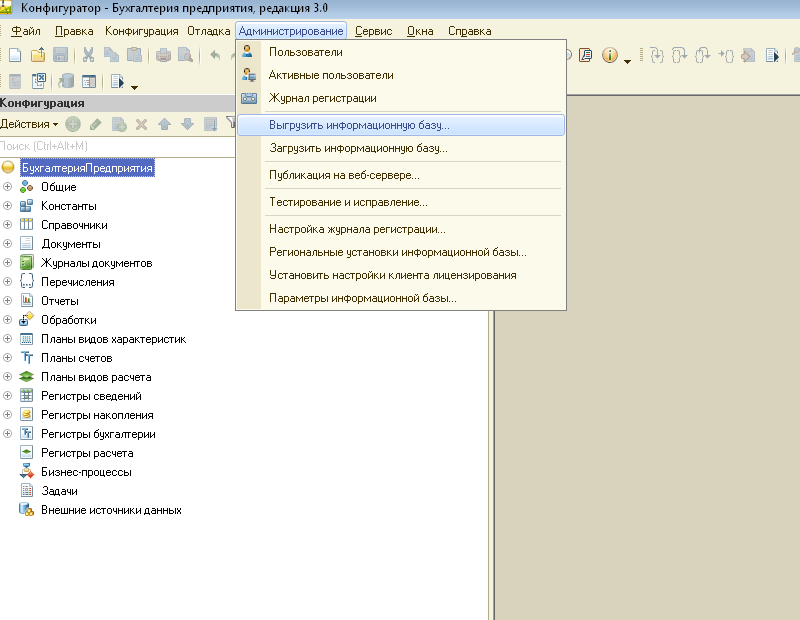
Шаг 2. Скачанный с сайта 1С дистрибутив (как правило, это файл updsetup.exe) распакуйте в отдельную папку. Затем откройте её, запустите файл setup.exe и установите обновление в каталог по указанному шаблону либо по умолчанию.
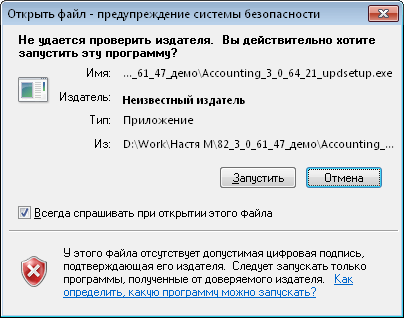
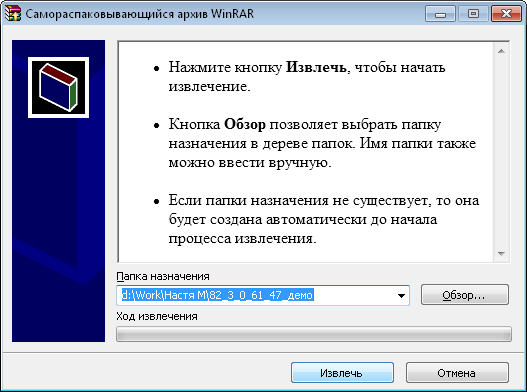
Шаг 3. Запустите обновляемую информационную базу в режиме «Конфигуратор». При этом обязательно используйте пользователя с административным уровнем прав.
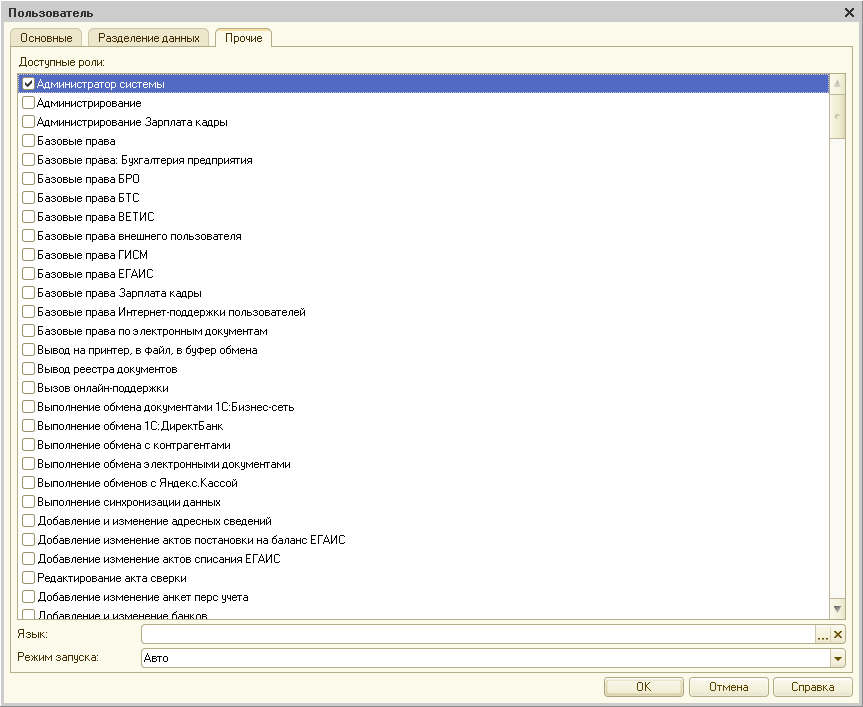
Шаг 4. В окне Конфигуратора зайдите в меню «Конфигурация» > «Поддержка» > «Обновить конфигурацию».
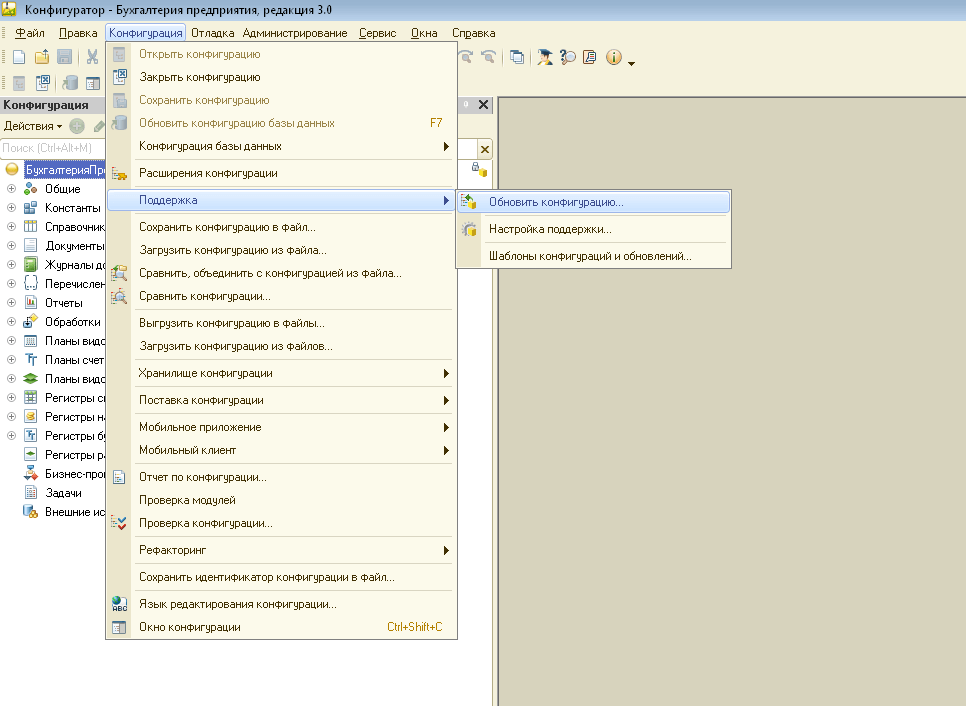
В программе 1с бухгалтерия 8 помощник обновления конфигурации
Обновление конфигурации 1С:Бухгалтерия 8.3 (редакция 3.0) может понадобиться в следующих случаях:
- Для исправления ошибок в программе.
- При выходе новой регламентированной отчетности.
- При изменениях в законодательстве.
Я рекомендую взять за правило регулярно обновлять вашу бухгалтерию, особенно перед сдачей регламентированной отчетности.
Трудный способ
Рассмотрим процесс ручного обновления по шагам:
1. Откройте раздел «Администрирование» и нажмите пункт «Поддержка и обслуживание» ( у вас другое меню? ):

Промотайте вниз до раздела «Результаты обновления программы» и выберите «Установка обновлений»:
В открывшейся обработке в нижнем левом углу нажмите ссылку «Поиск и установка обновлений»:
2. В процессе, если потребуется, введите код пользователя и пароль из договора на ИТС.
3. Если вышла новая версия — программа скажет вам об этом и предложит на неё обновиться. Выберите нужное в пункте «Подробнее» и нажмите кнопку «Далее»:
Обратите внимание, что я снял галку с пункта «Обновление платформы», так как пока хочу обновить только базу, но при этом продолжить работать на старой версии 1С.
4. Ожидайте пока обновление скачивается с сайта 1С.
5. В открывшейся установке обновления выберите пункт напротив надписи «Резервная копия».
6. Укажите всё как на рисунке ниже. Эта настройка необходима, чтоб программа перед попыткой обновления сделала резервную копию и в случае ошибок при обновлении откатилась назад на эту копию. Вы можете вместо второго пункта выбрать «Создать резервную копию и сохранить в указанном каталоге» и указать свой каталог с архивными копиями 1С. Нажмите «ОК».
7. Мы вернулись в установку обновлений. Нажмите «Далее».
8. Дождитесь окончания обновления конфигурации 1С:Бухгалтерия 8.3 (редакция 3.0).
9. Обновление прошло успешно! Нажмите кнопку «Готово».
Легкий способ
Если вы пользуетесь моей программой Обновлятор-1С, то всё будет гораздо проще.
Выделите нужные базы галками в списке и нажмите кнопку «Обновить»:
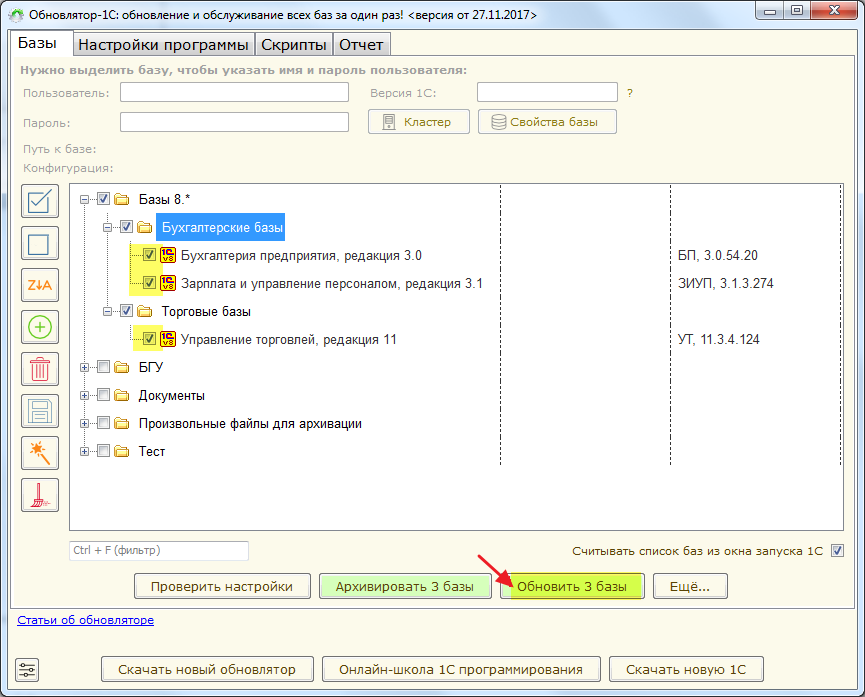
Обновлятор сделает всё тоже самое, что и в трудном варианте только автоматически.
С уважением, Владимир Милькин (преподаватель школы 1С программистов и разработчик обновлятора).

Как помочь сайту: расскажите (кнопки поделиться ниже) о нём своим друзьям и коллегам. Сделайте это один раз и вы внесете существенный вклад в развитие сайта. На сайте нет рекламы, но чем больше людей им пользуются, тем больше сил у меня для его поддержки.
Нажмите одну из кнопок, чтобы поделиться:
Источник: helpme1s.ru